Win10升级后无法上网怎么解决的方法
发布日期:2018-06-24 09:06 作者:深度技术 来源:www.shenduwin10.com
有用户反映从win7系统升级为Win10系统后,发现电脑无法上网,但是原来是能够上网的。检查了网线,计算机网络设置等都没问题,但就是不能上网。怎么办呢?别着急,下面就和大家分享一下解决的方法,希望可以帮助到大家。
1、同时按下win+x快捷键打开菜单,选择“命令提示符(管理员)(A)”
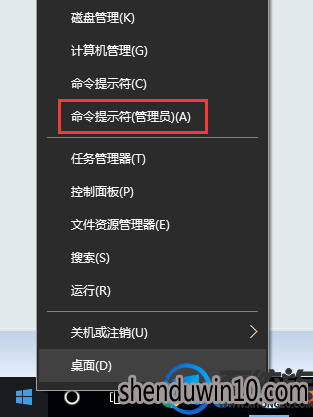
2、进入到命令提示符界面后,输入“ipconfig/flushdns”命令按回车,如下图所示:
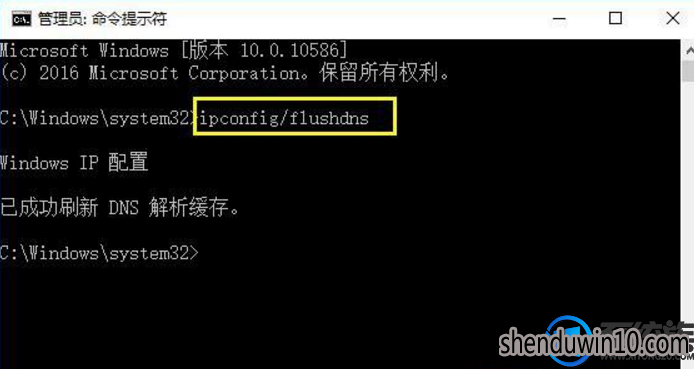
3、输入“netsh winsock reset catalog”命令按回车执行。
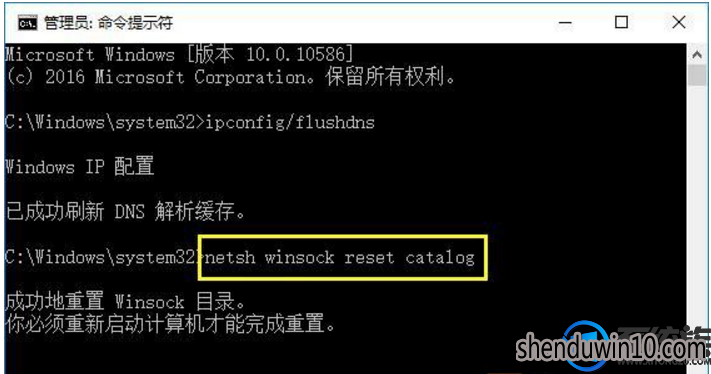
4、输入“netsh int ip reset ”命令按回车执行,然后重启电脑就可以上网了。
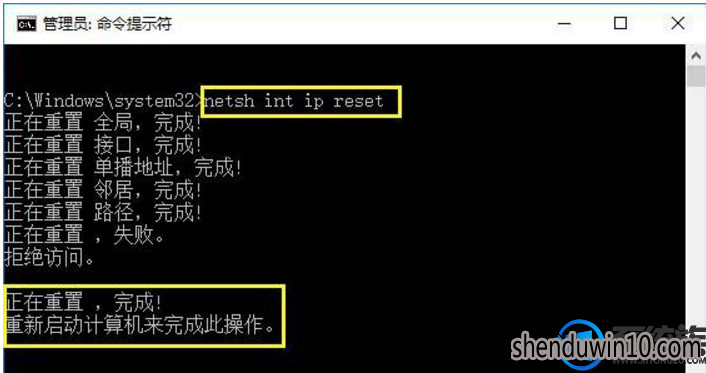
以上就是Win10升级后无法上网怎么解决的方法了,方法很简单,有遇到这个问题的朋友可以参照小编的方法进行操作,希望能对大家有帮助!,
精品APP推荐
清新绿色四月日历Win8主题
地板换色系统 V1.0 绿色版
Doxillion V2.22
思维快车 V2.7 绿色版
翼年代win8动漫主题
EX安全卫士 V6.0.3
u老九u盘启动盘制作工具 v7.0 UEFI版
Process Hacker(查看进程软件) V2.39.124 汉化绿色版
风一样的女子田雨橙W8桌面
Ghost小助手
海蓝天空清爽Win8主题
淘宝买家卖家帐号采集 V1.5.6.0
点聚电子印章制章软件 V6.0 绿色版
优码计件工资软件 V9.3.8
PC Lighthouse v2.0 绿色特别版
彩影ARP防火墙 V6.0.2 破解版
foxy 2013 v2.0.14 中文绿色版
慵懒狗狗趴地板Win8主题
游行变速器 V6.9 绿色版
IE卸载工具 V2.10 绿色版
- 专题推荐
- 深度技术系统推荐
- 1深度技术 Ghost Win10 x86 装机版 2016年05月
- 2深度技术Ghost Win10 X32增强修正版2017V01(绝对激活)
- 3深度技术Ghost Win10 X32位 完美装机版2017.09月(免激活)
- 4深度技术Ghost Win10 X64 精选纯净版2021v03(激活版)
- 5深度技术 Ghost Win10 32位 装机版 V2016.09(免激活)
- 6深度技术Ghost Win10 x64位 特别纯净版v2018.01(绝对激活)
- 7深度技术Ghost Win10 x64位 多驱动纯净版2019V08(绝对激活)
- 8深度技术Ghost Win10 (64位) 经典装机版V2017.07月(免激活)
- 9萝卜家园Windows11 体验装机版64位 2021.09
- 10深度技术Ghost Win10 x64位 完美纯净版2019年05月(无需激活)
- 深度技术系统教程推荐

